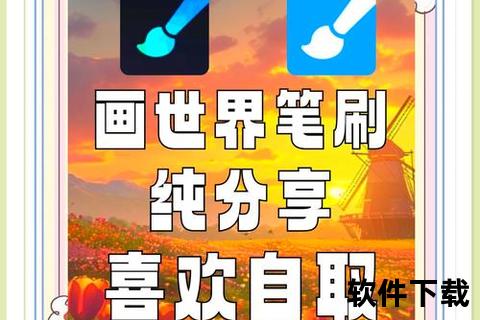在数字艺术创作中,工具与资源的选择直接影响作品的效率与表现力。本文将从主流绘图软件、优质笔刷资源、安全下载指南到未来技术趋势,全方位解析如何高效搭建你的数字创作环境,并为不同需求的用户提供实用建议。
一、精选工具:高效绘图软件推荐

1. Procreate(iPad端)
特点:专为移动端设计,支持Apple Pencil压感与倾角控制,内置超100种笔刷,兼容Photoshop的.abr格式笔刷导入。
适用场景:插画、速写、漫画分镜,尤其适合追求便携性的创作者。
独特功能:
画笔工作室:自定义笔刷的间距、流线、抖动等参数,模拟真实绘画效果。
图层混合模式:通过叠加、减淡等模式实现复杂光影效果。
2. Clip Studio Paint(全平台)
特点:漫画与动画设计的行业标杆,提供分镜模板、3D模型辅助及海量笔刷库。
社区资源:用户可通过蓝铅笔等平台获取免费笔刷包,并参与作品分享与教程学习。
3. Photoshop(PC/Mac端)
核心优势:图像处理功能强大,支持.ABR笔刷扩展,适合专业插画与合成设计。
新手友好性:通过“画笔预设”面板快速切换笔刷,结合“颜色动态”参数实现自然过渡。
4. Krita(免费开源)
亮点:完全免费,提供电影级特效笔刷与材质库,支持多平台运行。
适用人群:预算有限的独立艺术家或学生。
二、笔刷资源获取与安装指南
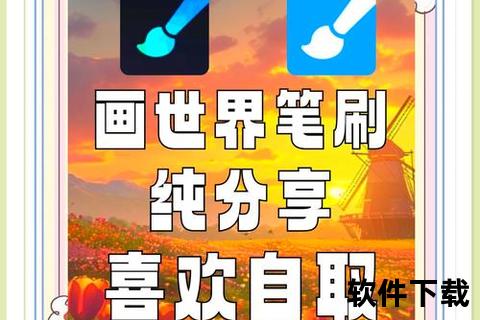
1. 正版资源平台推荐
专业站点:如DeviantArt、Brusheezy提供免费与付费笔刷包,涵盖水墨、油画、二次元等风格。
社区分享:Procreate官方论坛、CSP用户群组常分享自制笔刷,需注意版权声明。
2. 通用安装教程(以Photoshop为例)
步骤:
1. 下载笔刷文件(通常为.abr格式),解压至指定文件夹。
2. 在PS中点击“画笔工具” → 属性栏“齿轮图标” → “载入画笔” → 选择文件。
3. 重启软件后,在画笔库末尾找到新笔刷。
3. 移动端导入技巧(以Procreate为例)
流程:通过Safari浏览器直接下载.brush文件 → 点击文件自动跳转至Procreate完成导入。
提示:部分复杂笔刷需调整“描边路径”参数以适配触控笔压感。
三、安全使用与风险规避
1. 下载安全建议
来源验证:优先选择软件官网、知名资源站(如、)或开发者认证平台。
文件扫描:使用腾讯管家、金山毒霸等工具检测压缩包,避免携带恶意脚本。
2. 付费资源避坑指南
试用机制:部分笔刷包提供免费试用版(如灵华水墨画笔),可测试兼容性后再购买。
订阅陷阱:警惕“自动续费”条款,如Tayasui Sketches的周/月订阅模式可能产生隐形费用。
四、用户评价与市场反馈
1. 工具口碑分析
Procreate:用户普遍认可其流畅度与笔刷真实感,但高级笔刷包价格较高。
小Q画笔:作为免费标注工具,因操作简单获好评,但功能局限于基础涂鸦。
2. 付费工具争议
直播屏幕画笔:部分用户吐槽“基础功能需付费解锁”,如38元/月的会员制引发不满。
五、未来趋势:AI技术与创作效率革新
1. AI辅助设计工具
自动生成:Midjourney、Stable Diffusion可通过文字生成笔刷纹理或完整插画。
风格迁移:文心一格支持将照片转化为水墨、油画等风格,缩短创作周期。
2. 技术展望
智能笔刷:预测性笔触修正、自动色彩适配功能将进一步提升绘画流畅度。
跨平台同步:云笔刷库实时更新,实现PC、平板、手机端无缝切换。
数字绘画工具与笔刷资源的选择需兼顾个人创作习惯与设备性能。普通用户应优先考虑操作便捷性与资源安全性,而从业者则可深入挖掘AI工具与专业插件的协同潜力。未来,随着技术迭代,“人人皆可创作”的门槛将进一步降低,但核心创意仍源自艺术家的独特视角。